Productinstanties beheren in een virtuele account van Smart Software Manager
Doel
Cisco Smart Software Licensing is een nieuwe manier van denken over licenties. Het vereenvoudigt de licentiërvaring in de hele onderneming, waardoor het eenvoudiger is om Cisco-software te kopen, te implementeren, te volgen en te vernieuwen. Het biedt zichtbaarheid in licentieeigendom en -verbruik via één eenvoudige gebruikersinterface.
Er zijn drie soorten licenties die voor een verschillende periode geldig zijn:
- Een onbeperkt geldig rijbewijs blijft geldig en vervalt niet.
- Demo-licenties moeten na 60 dagen worden vernieuwd.
- Termijnlicenties blijven geldig voor bepaalde perioden van één tot drie jaar.
Opmerking: licenties worden verwijderd uit virtuele accounts wanneer deze verlopen.
Voordat u een slimme softwarelicentie registreert, moet u eerst een registratietoken voor een productinstantie genereren. Een productinstantie is één apparaat met een unieke apparaatidentificatie (UDI) die is geregistreerd met behulp van een productinstantie-registratietoken. U kunt meerdere exemplaren van een product registreren met één registratietoken. Elke productinstantie kan een of meer licenties hebben die zich in dezelfde virtuele account bevinden.
Opmerking: Klik hier om te weten hoe u de registratietokens voor productinstanties kunt maken of beheren op uw virtuele account.
Het tabblad Product Instanties van de pagina Slimme Softwarelicenties geeft informatie weer over alle productinstanties in uw virtuele account. U kunt in het tabblad Product-instanties het volgende doen:
- Bekijk een lijst van alle productinstanties.
- Bekijk informatie over elk productexemplaar en de licenties die het gebruikt.
- Bekijk informatie over de waarschuwingen voor een specifiek product.
- Een specifiek productvoorbeeld overdragen tussen virtuele accounts.
- Verwijder een specifiek productexemplaar van de virtuele account, waardoor het vervolgens van de slimme account wordt verwijderd.
- Exporteer de lijst met productinstanties naar een CSV-bestand (komma-gescheiden waarden).
Dit artikel bevat instructies voor het beheer van de productinstanties in uw virtuele account.
Opmerking: voor informatie over het registreren van een Smart Software License op een RV34x Series router, klik hier voor instructies.
Productexemplaren beheren in uw virtuele account
Belangrijk: Productgebeurtenissen worden gevalideerd voor 90 dagen vanaf de datum en tijd waarop ze voor het eerst worden vastgesteld. Smart-enabled producten registreren contacten met de Cisco-cloud, of hun satellietdienst, wanneer de producten worden gebruikt. Als een productinstantie gedurende 30 dagen geen contact opneemt met Cisco, wordt een kleine waarschuwing naar de licentibeheerder verzonden om aan te geven dat de internetverbinding kan worden onderbroken. Een andere minimale waarschuwing wordt verzonden als de productinstantie gedurende 60 dagen na de valideringsdatum geen contact opneemt met Cisco. Na 90 dagen wordt een grote waarschuwing gegeven. Als de productinstantie daarna geen verbinding met Cisco maakt, wordt de productinstantie losgekoppeld van de licenties die door het product worden gebruikt. Deze licenties worden teruggestuurd naar de bedrijfslicentie Volume Pool voor gebruik voor een andere productinstantie.
Productexemplaren in een virtuele account weergeven
Stap 1. Gebruik uw webbrowser om de Cisco Software Central-pagina te openen en u vervolgens aan te melden bij uw Smart Account.
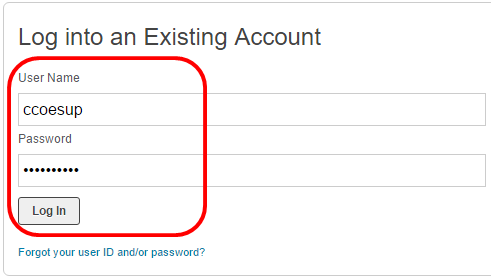
Opmerking: als u nog geen account hebt, maakt u een nieuw account aan door op Nu registreren te klikken.

Stap 2. Kies op de pagina Cisco Software Central Licentie > Smart Software Licensing.
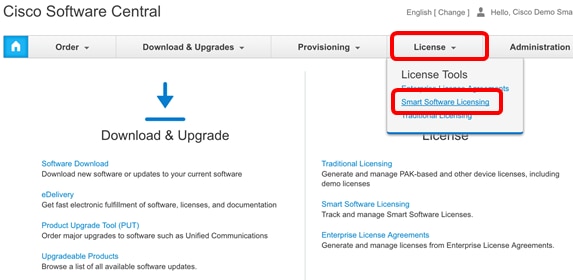
N.B.: U kunt ook op Smart Software Licensing klikken onder Licentie.
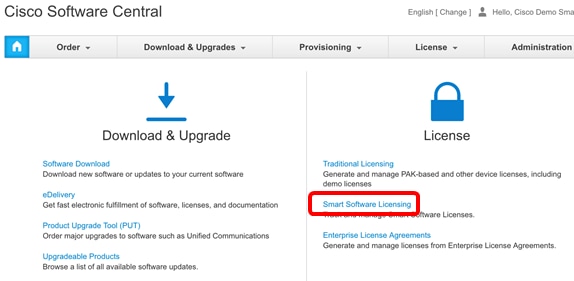
Stap 3. Klik op Inventaris > Productgebeurtenissen.
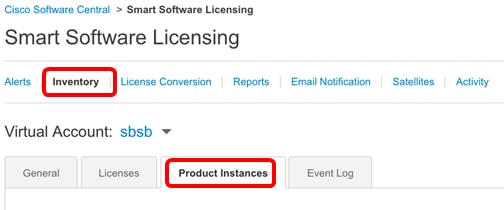
De tabel met productinstanties bevat de volgende informatie voor elke productinstantie die u aan uw virtuele account hebt gekoppeld:
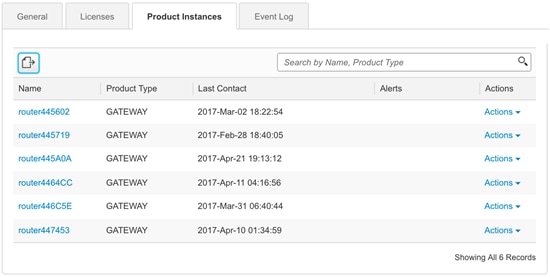
- Naam — Product-ID of naam van productinstantie
- Producttype — Productidentificatienummer
- Laatste contact — Associatiedatum
- Waarschuwingen — Berichten die de gebruiker waarschuwen voor acties die nodig zijn om producten te onderhouden
- Acties — Optie voor het verwijderen van een productexemplaar of het overdragen naar een andere virtuele account.
Stap 4. Klik op de naam van de productinstantie om de gedetailleerde informatie over een specifieke productinstantie te bekijken.
Opmerking: Als een pictogram Cluster Setup naast de productinstantie verschijnt, betekent dit een hoge beschikbaarheid van routers voor die specifieke instantie.
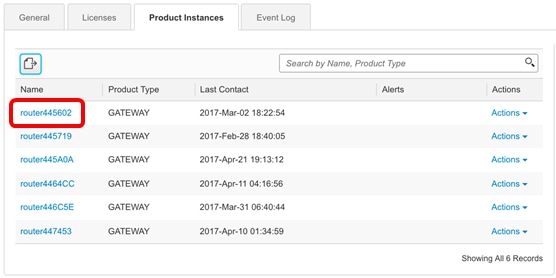
De informatie wordt georganiseerd onder de volgende tabbladen:
- Tabblad Overzicht — Het tabblad Overzicht toont het volgende:
- Beschrijving van het geval.
- Algemene informatie over productinstanties, waaronder naam, product, host-id, MAC-adres (Media Access Control), product-id (PID), serienummer, virtuele account, registratiedatum en laatste contact.
- Licentiegebruik, inclusief de naam van de licentie en het vereiste nummer.
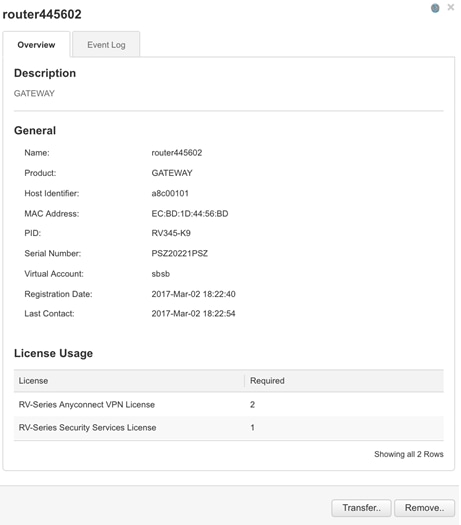
- Tabblad Gebeurtenislogboek — Het tabblad Gebeurtenislogboek geeft details weer over gebeurtenissen die specifiek zijn voor de productinstantie voor de geselecteerde virtuele account:
- Berichten waarin gebeurtenissen worden beschreven.
- Tijden waarop de gebeurtenissen zich voordeden.
- Gebruikers die bij de gebeurtenis zijn geassocieerd, ofwel de CCO-id van de accounteigenaar of Cisco-ondersteuning.
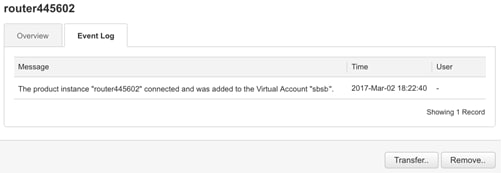
U had nu met succes de productinstanties van het tabblad Product Instanties van uw virtuele account moeten bekijken.
Productinstanties exporteren in een virtuele account
U kunt de tabel met productinstanties exporteren vanuit het tabblad Product-instanties van uw virtuele account.
Stap 1. Klik op Inventaris > Productgebeurtenissen.
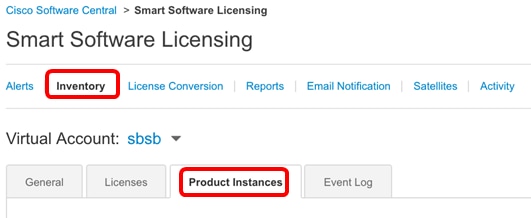
Stap 2. Klik op het pictogram Exporteren om een CSV-bestand (komma-gescheiden waarden) op de vaste schijf te exporteren.
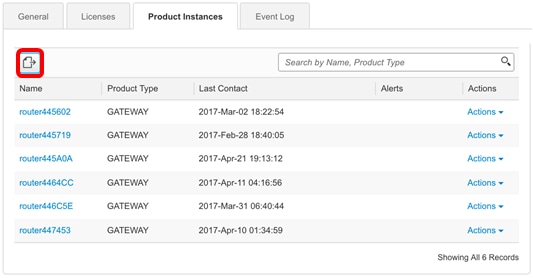
Opmerking: het systeem gebruikt een dialoogvenster dat afhankelijk is van het platform om het bestand op te slaan. Het dialoogvenster varieert enigszins afhankelijk van de browser en het besturingssysteem die u gebruikt.
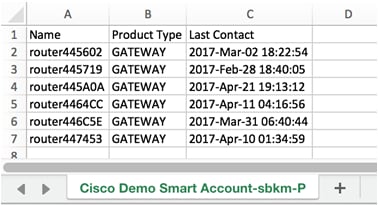
U had nu met succes een CSV-bestand met de productinstanties van uw virtuele account moeten exporteren.
Een productinstantie van of naar een andere virtuele account overbrengen
Als u een productexemplaar naar een andere virtuele account wilt overbrengen, moet u toegang hebben tot de virtuele account waarnaar u productexemplaren gaat overdragen. Volg deze stappen om een productinstantie naar een andere virtuele account over te dragen.
Stap 1. Klik op de pagina Smart Software Licensing op Inventory > Product Instanties.
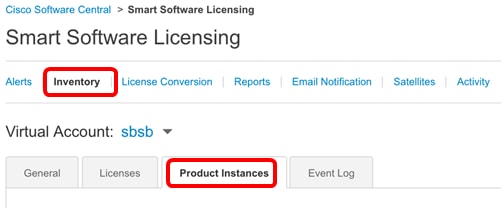
Stap 2. Klik in de kolom Acties op de link Overzetten op de productinstantie die u wilt overdragen.
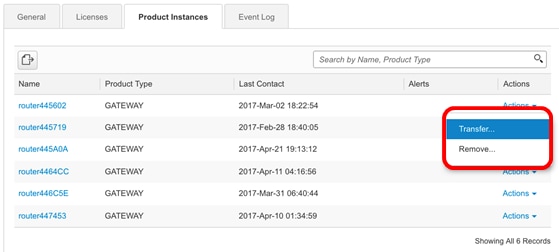
Opmerking: U kunt ook op de instantienaam klikken en vervolgens op de knop Overzetten linksonder in het tabblad Overzicht of gebeurtenissenlogboek klikken.
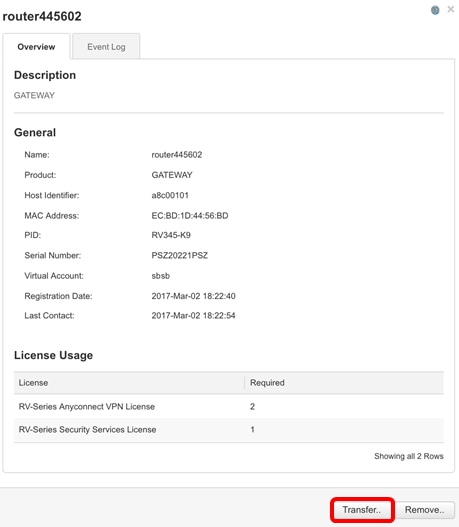
Opmerking: in dit voorbeeld is router445602 gekozen.
In het gebied Naam worden de productinstantie en de productnaam automatisch weergegeven. In dit voorbeeld is de productinstantie router445602 en is de productnaam GATEWAY.
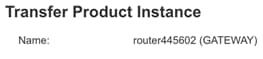
Stap 3. Kies de virtuele account waarnaar u de productinstantie wilt overbrengen.
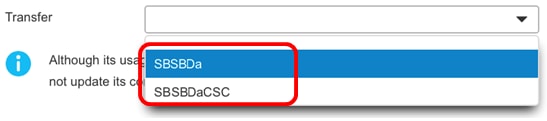
Opmerking: in dit voorbeeld is SBSBDa gekozen.
Stap 4. (Optioneel) Klik op Annuleren om de overdracht te annuleren.
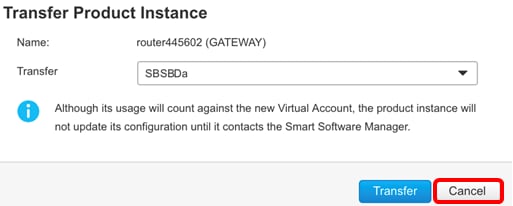
Stap 5. Klik op de knop Overzetten om de productinstantie naar een andere virtuele account over te brengen.
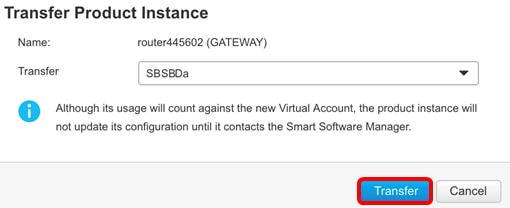
U moet nu een productinstantie naar een andere virtuele account hebben overgebracht.

Controleer de overgedragen productexemplaren
U kunt op twee manieren controleren of de overdracht van de productinstallatie met succes is voltooid.
Optie 1: Controleer vanuit de huidige virtuele account
Stap 1. Klik op het tabblad Gebeurtenislogboek van de huidige virtuele account.
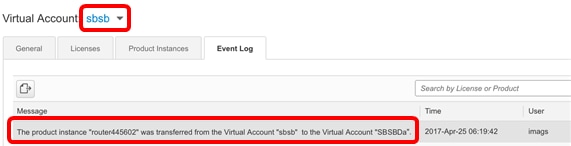
Opmerking: in dit voorbeeld is de router445602 productinstantie overgebracht naar de virtuele SBDa-account.
Optie 2: Controleer vanuit de gekozen virtuele account
Stap 1. Kies de virtuele account waarnaar u de productinstantie hebt overgebracht.
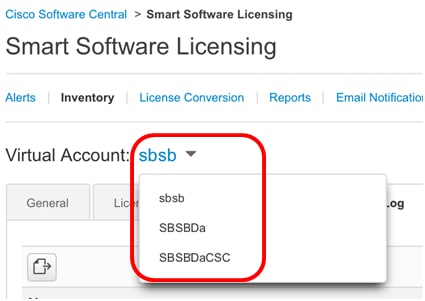
Opmerking: in dit voorbeeld is de gekozen virtuele account SBSBDa.
Stap 2. Klik op de pagina Inventaris op gebeurtenissenlogboek.
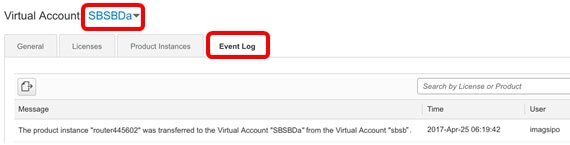
Opmerking: in dit voorbeeld is de router445602 productinstantie overgebracht naar de virtuele SBDa-account.
Stap 3. Klik op het tabblad Product-instanties om de tabel Product-instanties te controleren. Het nieuwe productvoorbeeld moet zijn toegevoegd.
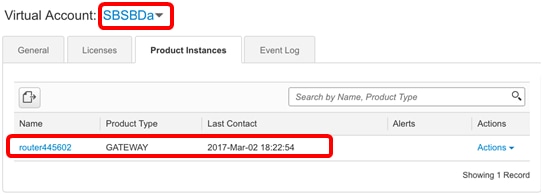
Opmerking: in dit voorbeeld is de router445602 productinstantie toegevoegd in de virtuele SBDa-account.
U had nu met succes de overgedragen productinstantie naar een andere virtuele account moeten verifiëren.
Een productinstantie verwijderen
Belangrijk: wanneer u een productexemplaar uit de software verwijdert, verwijdert u dit alleen uit de tabel met productinstanties. De licenties die de productinstantie gebruikt, zijn nog steeds beschikbaar en kunnen door andere producten worden gebruikt. U moet de productinstantie opnieuw registreren met de cloud zodat deze opnieuw met het product kan communiceren.
Volg de volgende stappen om een productexemplaar te verwijderen uit de tabel met productinstanties van uw virtuele account:
Stap 1. Klik op de pagina Smart Software Licensing op Inventory > Product Instanties.
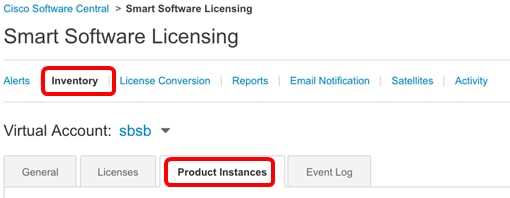
Stap 2. Klik in de kolom Acties op de link Verwijderen op de productinstantie die u wilt overbrengen.
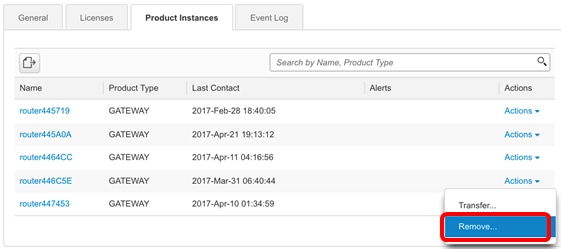
Opmerking: in dit voorbeeld is router446C5E gekozen.
Stap 3. Klik op de knop Product-instantie verwijderen om de specifieke productinstantie te verwijderen.
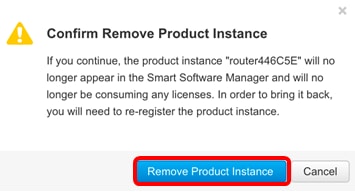
U moet nu een productinstantie met succes hebben verwijderd uit de tabel met productinstanties van uw virtuele account.

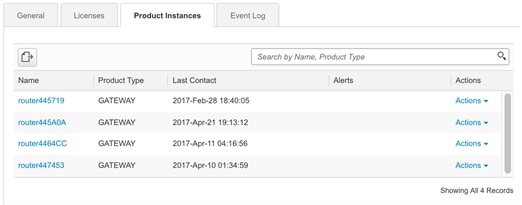
Opmerking: klik hier om te weten hoe u een apparaat kunt uitschrijven van uw Smart Software Licensing-account.
Revisiegeschiedenis
| Revisie | Publicatiedatum | Opmerkingen |
|---|---|---|
1.0 |
10-Dec-2018 |
Eerste vrijgave |
 Feedback
Feedback